如何在VSCode中配置C++与Java开发环境||如何修复VSCode中Java的“错误:找不到或无法加载主类”错误
困扰我许久的问题,解决方案出乎意料的简单
如何修复VSCode中Java的“错误:找不到或无法加载主类”错误
之前有一段时间没写Java,结果没想到,这Java开发环境用着用着就坏掉了。原本点击右上角的运行图标就能编译运行Java程序,结果变成点击就显示错误:找不到或无法加载主类。
我尝试了许多方法:包括重新安装Java,重新安装Java插件,更新VSCode,以及调试tasks.json和lauch.json文件。都没用。这时,至少还能用javac和java命令手动编译运行,后来这也不行了。
那么!该如何解决这个问题呢?其实非常简单:VSCode的工作区文件放在
~\AppData\AppData\Roaming\Code\User\workspaceStorage下面。里面有一大堆随机字符串命名的文件,存储着你每一个工作区产生的一些临时文件,Java编译产生的class文件等,不重要,直接全选删除即可。
除了这样,我还把原本VSCode工作区里的.vscode文件夹删掉了,让它重新生成。这就到了本文的第二篇:
如何配置VSCode的C++和Java环境
以前用VSCode开发**C++**需要配置launch.json,配置MingW路径之类的。在搜索引擎搜索一下“如何在VSCode中配置C++开发环境”,有一大堆(抄来抄去)的教程,现在不需要了(当然,环境变量还是要添加一下的)。安装C++插件包后,直接在VSCode中按F5,它会自动配置launch.json和tasks.json——开箱即用,就是这么简单。
而且这么做有个好处:按照网上教程配置好后,就算externalConsole设为false,还是会有丑陋且烦人的cmd窗口弹出来,这样自动配置的就可以正常使用VSCode内置终端。
至于Java,还是那么简单——安装完JDK、配置好环境变量之后,直接安装插件、点击右上角的运行按钮,就可以了。
有一个插件,叫CodeRunner,网上好多教程都推荐它。但是,它不能用来调试程序,实际上干的只不过是自动输入命令行命令的事情,还会有一些奇怪的配置问题。其实,它能做的VSCode以及官方插件都能很好地做到,完全没必要使用Code Runner。
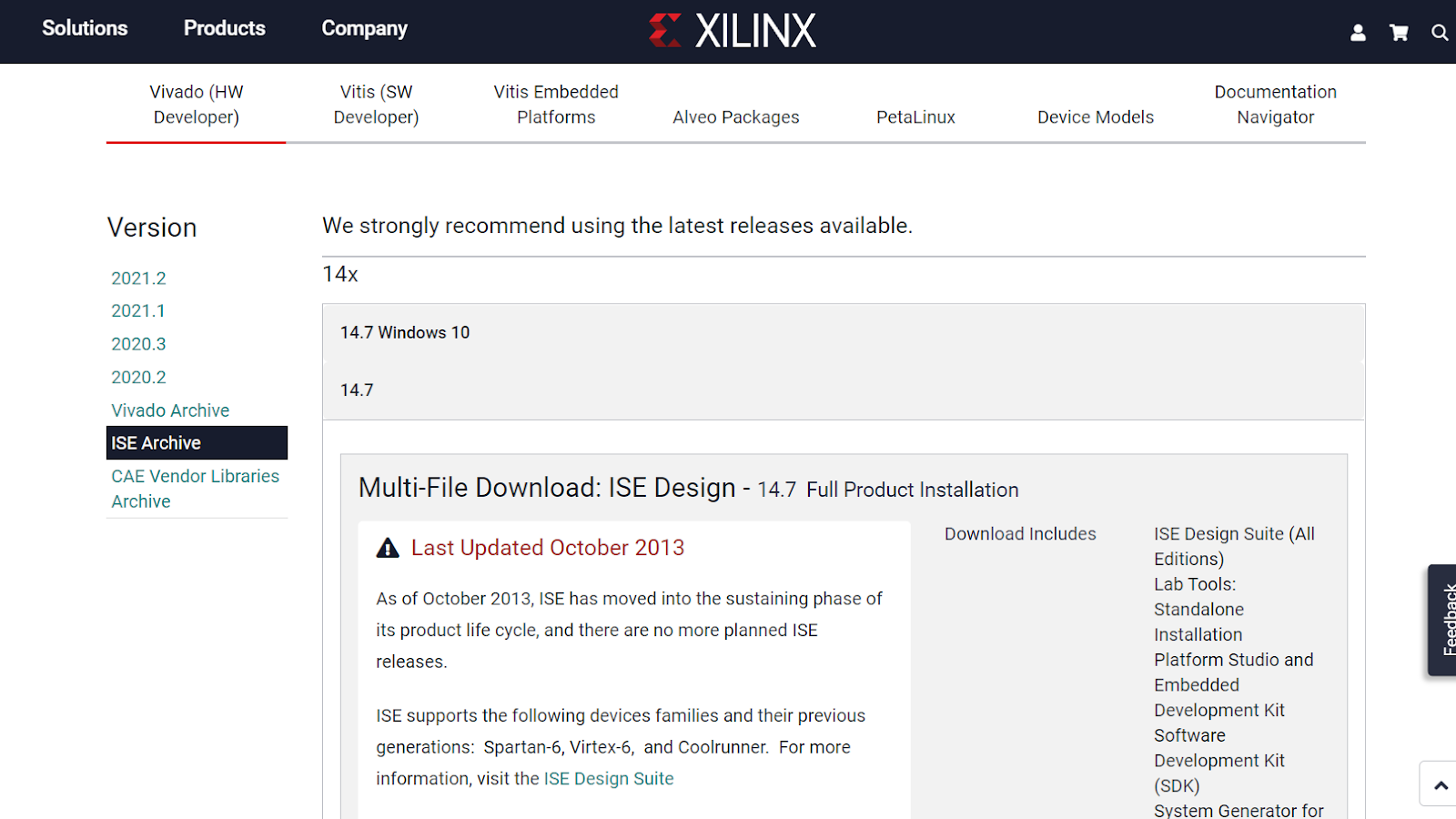

评论
发表评论